Internet Explorer8で新しいタブ設定を変更する方法
その他 / / February 12, 2022
ここ数年でブラウザ市場の競争が激化しており、FirefoxとChromeは Internet Explorerのかなりのシェアを占める、この古くて手ごわいブラウザのリーダーは、自分自身を変えなければなりませんでした それも。 Internet Explorerがバージョン7および8でいくつかの主要な(そして前向きな)変更を導入したことは間違いありません。 最近リリースされたバージョン9(ベータ版)は、アナリストからも素晴らしいレビューを得ています。
本日より、Internet Explorer 8の基本機能と高度な機能、およびこのブラウザーの最新のベータ版について詳しく説明します。
Internet Explorer 8のタブ設定と、それを変更する方法からシリーズを開始します。 このチュートリアルでは、その方法を説明します。
手順は次のとおりです。
1. Internet Explorerウィンドウの右上、ブラウザの組み込みの検索バーのすぐ下に[ツール]オプションが表示されます。 クリックして。
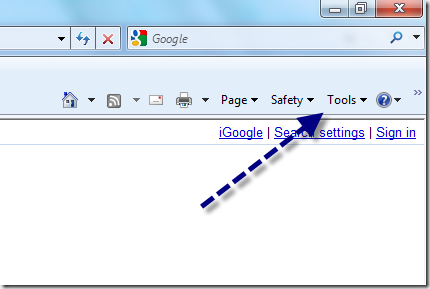
2. これで、ドロップダウンメニューの一番下に次のように表示されます。 インターネット設定. クリックして。
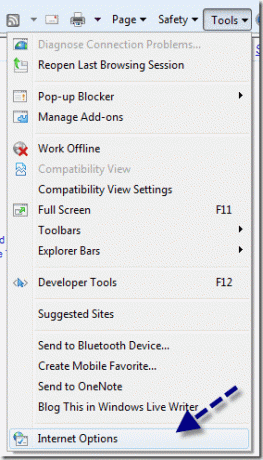
開いた[インターネットオプション]ウィンドウの上部にある[全般]タブの下に、[タブ]セクションがあります。 そこに、[設定]という名前のボタンが表示されます。 そのボタンをクリックします。
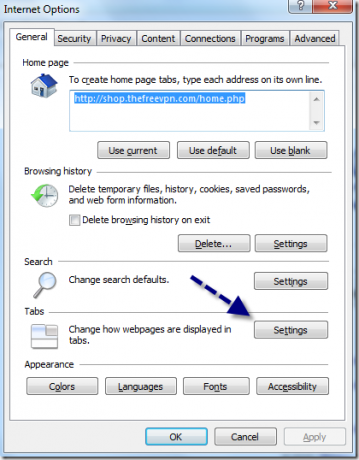
タブブラウジング設定ウィンドウが開きます。 ここには、Internet Explorer8のタブの動作を変更するためのあらゆる種類のオプションがあります。
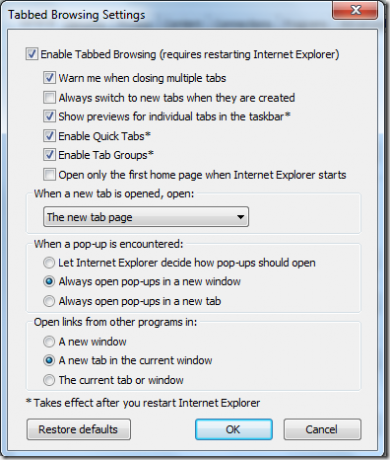
タブブラウジング設定パネルを使用すると、次のことができます。
- タブブラウジングを有効または無効にする
- 新しいタブページが開いたときに表示するものを選択します
- ポップアップを開く方法を変更する
- 作成時に新しいタブに自動的に切り替えるかどうかを選択します
- タブグループとクイックタブを有効または無効にします
- タスクバーにタブプレビューを表示する
つまり、一言で言えば、Internet Explorer 8のタブに関連するすべてのカスタマイズは、タブ付きの参照設定パネルを介して行うことができます。
最終更新日:2022年2月2日
上記の記事には、GuidingTechのサポートに役立つアフィリエイトリンクが含まれている場合があります。 ただし、編集の整合性には影響しません。 コンテンツは公平で本物のままです。



